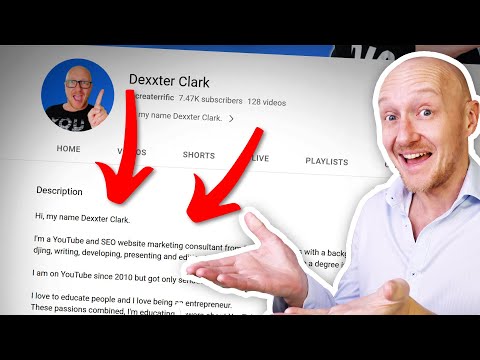Tento wikiHow vás naučí, jak upravovat, odstraňovat a měnit slogan, který se zobrazuje pod vaším profilovým obrázkem ve vašem profilu na Facebooku.
Kroky
Metoda 1 ze 2: Použití zařízení iPhone nebo Android

Krok 1. Otevřete aplikaci Facebook
Ikona Facebooku vypadá jako modré pole a v něm bílé „f“.
Pokud nejste automaticky přihlášeni, přihlaste se pomocí svého účtu na Facebooku. Budete muset zadat svůj e -mail nebo telefonní číslo a heslo

Krok 2. Klepněte na tlačítko Domů
Ikona tlačítka Domů vypadá jako stránka domovské obrazovky.
- U iPhonu se toto tlačítko nachází v levém dolním rohu obrazovky.
- U systému Android bude toto tlačítko v levém horním rohu obrazovky pod polem Hledat.

Krok 3. Klepněte na miniaturu svého profilového obrázku
Můžete klepnout na svou fotografii na stavovém řádku v horní části domovské obrazovky nebo na miniaturu v pravém horním rohu obrazovky. Klepnutím na jednu z těchto ikon se dostanete na stránku svého profilu.

Krok 4. Klepněte na úvodní text
Vaše úvodní prohlášení se nachází pod vaším profilovým obrázkem, jménem a navigačním panelem. Zobrazí se vaše klávesnice a začnete upravovat úvod.

Krok 5. Upravte svůj úvod
Zamyslete se nad tím, jak chcete návštěvníkům představit svůj profil, a sami zadejte úvodní prohlášení. Můžete použít text a emoji.

Krok 6. Klepněte na Uložit
Toto tlačítko bude v pravém horním rohu obrazovky a uloží vaše nové intro.
Metoda 2 ze 2: Použití desktopového prohlížeče

Krok 1. Otevřete Facebook.com ve webovém prohlížeči
Pokud nejste automaticky přihlášeni, přihlaste se pomocí svého účtu na Facebooku. Budete muset zadat svůj e -mail nebo telefonní číslo a heslo

Krok 2. Klikněte na své jméno v levé navigační nabídce
Vaše jméno a miniatura vašeho profilového obrázku bude v horní části navigační nabídky směrem k levému hornímu rohu domovské stránky. Kliknutím na toto tlačítko se dostanete do svého profilu.

Krok 3. Umístěte kurzor na aktuální intro
Vedle se zobrazí ikona tužky.

Krok 4. Klikněte na ikonu tužky
To je Upravit knoflík. Začnete upravovat úvod.

Krok 5. Upravte svůj úvod
Zamyslete se nad tím, jak chcete návštěvníkům představit svůj profil, a sami zadejte úvodní prohlášení.

Krok 6. Klikněte na Uložit
Toto tlačítko bude přímo pod textovým polem Úvod a uloží změny do vašeho Úvodu.